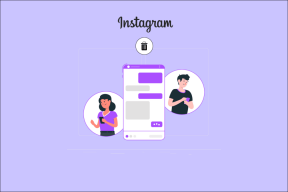3 лучших и бесплатных способа получить полное резервное копирование Windows 10
Разное / / November 29, 2021
Если вы хотите узнать ценность создания резервной копии, спросите человека, столкнувшегося с полный отказ жесткого диска или системная ошибка на его компьютере без такового. Он лучше всех расскажет, насколько важно создавать резервные копии важных файлов или даже всей системы.

Раньше из-за высокой стоимости внешнего хранилища как на физические диски и облако была одной из основных причин, по которой пользователи неохотно создавали резервную копию. Но не больше. Цены на решения для хранения данных резко снизились, и, чтобы сэкономить еще больше, мы поделимся 3 совершенно бесплатными способами создания резервной копии для вашего ПК с Windows 10.
Эти инструменты охватят все возможные аспекты, которые вы ищете для создания резервной копии Windows 10.
1. Резервное копирование с помощью встроенного инструмента
Сама Windows предоставляет простой в использовании инструмент, с помощью которого вы можете создать полную резервную копию вашего системного диска на внешний носитель. Этот образ системы может быть очень полезен в случае полной неисправности оборудования или сбоя системы. Доступ к этой опции можно получить через Панель управления.
Один из способов получить к нему доступ - это с помощью кнопки меню Пуск и выбрав опцию.

Когда откроется Панель управления, выберите вариант История файлов и откройте его. История файлов - это один из способов сохранить текущее резервное копирование файлов на внешний диск, чтобы вы могли восстановить их в случае потери или повреждения. Отличная идея - включить их для наиболее важных для вас файлов.
Если вы используете облачное резервное копирование, вы можете пропустить их и перейти к Резервное копирование образа системы расположен в нижнем левом углу.

Если вы выберете System Backup, вам будет предложено использовать внешний жесткий диск и весь системный диск. будет скопировано на внешний диск. Этот процесс может занять несколько часов в зависимости от данных на вашем компьютере.
Образ системы - это надежный способ создания резервной копии всего системного диска. Однако единственным недостатком является то, что его нельзя использовать для восстановления отдельных файлов, а можно восстановить только как образ.

Поэтому очень важно делать резервную копию файлов и данных по отдельности.
2. Стандарт AOMEI Backupper
Стандарт AOMEI Backupper - одна из лучших программ для Windows для полного автономного резервного копирования. Программа бесплатна для стандартного домашнего использования, и после того, как вы установите и запустите программу, все, что вам нужно будет нажать, это Создать новую резервную копию.

Вы можете создавать резервные копии дисков, разделов и отдельных файлов. Некоторые из дополнительных функций, доступных при создании резервной копии, - это разделение файлов и защита паролем. Если вы хотите запланировать резервное копирование, нажмите График проверки и укажите время, когда вы хотите запланировать резервное копирование.

Мы уже рассказывали о другом модуле AOMEI в прошлом, с помощью которого вы можете создать раздел восстановления системы. Я использую продукты AOMEI в течение некоторого времени, и я должен сказать, что они предоставляют потрясающие функции бесплатно, причем без рекламы и лишнего ПО.

Дельный Совет: Узнайте, как создать диск восстановления в Windows 10 с помощью Восстановление AOEMI OneKey
3. Duplicati Cloud Backup
Обе службы, о которых мы говорили выше, создали резервные копии файлов на внешний диск. Однако, если у вас достаточно места на облачном диске, таком как Google Диск или OneDrive, вы даже можете защитить резервную копию в облаке. Duplicati Cloud Backup - это простое в использовании приложение, с помощью которого вы можете создавать резервные копии файлов в облаке и на удаленных файловых серверах.
Он работает с Amazon S3, OneDrive, Google Drive, Rackspace Cloud Files и многими другими, и он бесплатный и с открытым исходным кодом.

Работать с приложением довольно просто, и все, что вам нужно сделать, это выбрать место для резервного копирования и подключить его к папке в вашей учетной записи облачного хранилища.

Приложение также автоматически запускается с Windows и, следовательно, обеспечивает актуальность всех файлов в облаке. Кроме того, восстановление данных также довольно просто, если пропускная способность интернета не является проблемой.

Заключение
Итак, это были некоторые из бесплатных решений для резервного копирования, которые вы можете получить в Windows 10. Однако прежде чем я уйду, я бы действительно хотел порекомендовать приложение под названием Crash Plan, основанное на подписке. Всего за 5 долларов США в месяц он дает вам полное покрытие как в автономном режиме, так и в облаке.